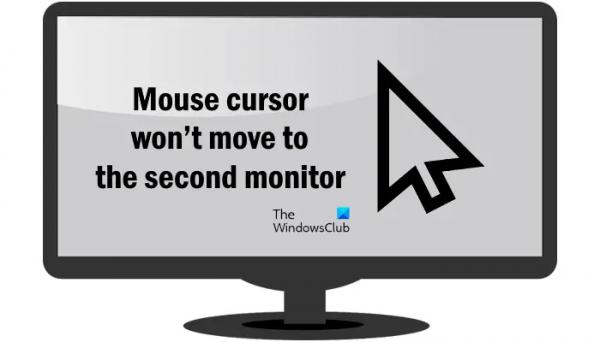Вам не хватает уведомлений от Snapchat на вашем iPhone или телефоне Android? Из-за этого вы пропускаете важные анонсы приложений? Многие элементы могут привести к тому, что Snapchat не отправит вам оповещения. К счастью, в большинстве случаев вы можете легко решить эту проблему, и мы покажем вам, как это сделать.
Вы не получаете уведомления Snapchat, потому что вы включили режим «Не беспокоить» на своем телефоне, ваши оповещения Snapchat отключены, кэш приложения Snapchat неисправен, ваша версия приложения устарела и т. д.
Устраните проблемы с подключением к Интернету
Как вы знаете, Snapchat использует подключение вашего телефона к Интернету для отправки оповещений о различных предметах. Если подключение к Интернету вашего телефона не работает, это может привести к тому, что Snapchat не будет отправлять уведомления.
Программы для Windows, мобильные приложения, игры — ВСЁ БЕСПЛАТНО, в нашем закрытом телеграмм канале — Подписывайтесь:)
Вы можете проверить, исправно ли ваше интернет-соединение, открыв веб-браузер на телефоне и зайдя на сайт. Ваш сайт не будет загружаться, если у вас неисправное соединение. В этом случае, примените различные советы по устранению неполадок в Интернете на вашем iPhone или телефон Android. Это может включать перезагрузку маршрутизатора, включение и отключение режим полета вашего телефонаповторное подключение к сети Wi-Fi и многое другое.
Выключите на телефоне режим «Не беспокоить» или «Фокусировка».
Режим фокусировки на iPhone а режим «Не беспокоить» на Android позволяет отключить все уведомления на вашем телефоне. Это сделано для того, чтобы ваши приложения не отвлекали вас, когда вы работаете над чем-то важным.
Возможно, вы включили указанный выше режим на своем телефоне, из-за чего Snapchat не отправляет вам никаких оповещений. Итак, вы можете решить проблему, отключив режим DND на телефоне.
На Android
- Дважды потяните вниз верхнюю часть экрана телефона.
- Нажмите «Не беспокоить», чтобы отключить этот режим.
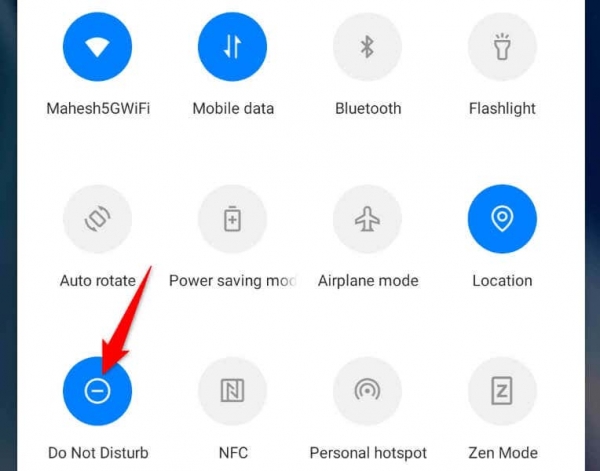
На iPhone
- Откройте Центр управления, проведя пальцем вниз из правого верхнего угла экрана телефона.
- Коснитесь параметра «Режим фокусировки», чтобы просмотреть различные созданные вами фокусы.
- Отключите все фокусы в списке, чтобы выключить режим.
Включите уведомления Snapchat в настройках вашего iPhone или Android.
iPhone и Android позволяют вам управлять уведомлениями приложений на системном уровне. Это означает, что вы можете отключить уведомления любого приложения на своем телефоне, и это приложение не сможет отправлять вам оповещения, несмотря ни на что.
Это может быть в случае со Snapchat на вашем телефоне. Возможно, вы или кто-то другой отключили уведомления Snaphat в меню настроек вашего телефона, не позволяя приложению отправлять вам какие-либо оповещения.
Вы можете это исправить, повторно включив оповещения приложения в приложении «Настройки» вашего телефона.
На Android
- Откройте панель приложений, нажмите и удерживайте Snapchat и выберите «Информация о приложении».
- Выберите «Управление уведомлениями» на следующем экране.
- Включите переключатель Разрешить уведомления.
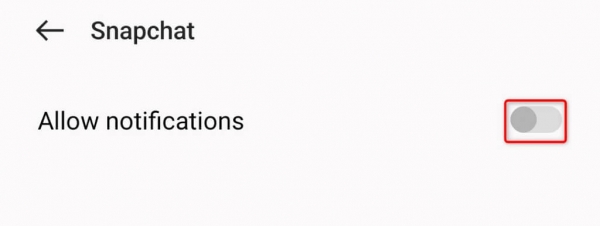
На iPhone
- Запустите приложение «Настройки» на своем iPhone.
- Выберите «Уведомления» и выберите Snapchat.
- Включите переключатель «Разрешить уведомления», чтобы повторно активировать оповещения приложения.
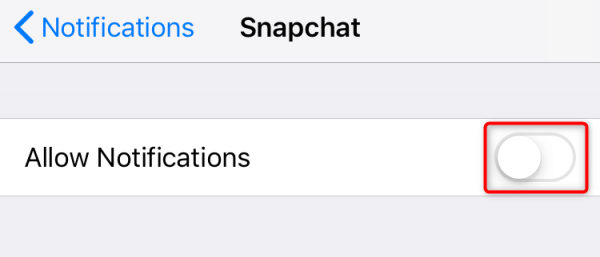
Активируйте различные уведомления в приложении Snapchat
Помимо управления уведомлениями Snapchat из приложения «Настройки» вашего телефона, вы можете включать и отключать различные оповещения из приложения. Эти оповещения в приложении могут быть отключены, из-за чего вы пропустите уведомления Snapchat.
Вы можете исправить это, повторно включив все параметры оповещений в своем приложении.
- Откройте Snapchat на своем телефоне.
- Выберите значок своего профиля или Bitmoji в верхнем левом углу.
- Выберите «Настройки» (значок шестеренки) в правом верхнем углу.
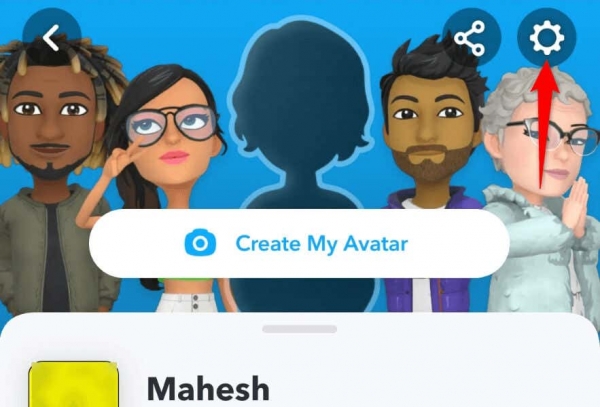
- В открывшемся меню выберите Уведомления.
- Включите оповещения, которые вы хотите получать из приложения на своем телефоне.
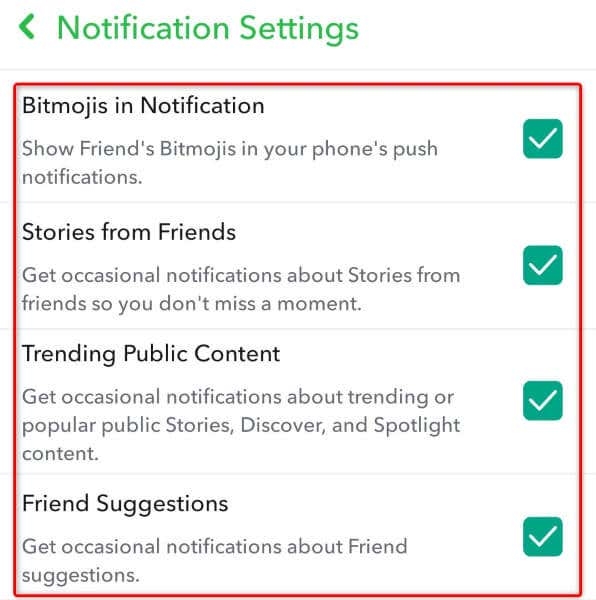
Очистите кеш приложения Snapchat на своем смартфоне
Snapchat может не отправлять уведомления, поскольку файлы кэша приложения повреждены. Такое повреждение может привести к сбоям в работе вашего приложения и созданию множества других проблем.
Но вы можете решить свою проблему, очистив ошибочные файлы кэша вашего приложения. Данные вашей учетной записи при этом не удаляются.
- Запустите Snapchat на своем телефоне.
- Выберите значок своего профиля или Bitmoji в верхнем левом углу и «Настройки» (значок шестеренки) в правом верхнем углу.
- В открывшемся меню выберите «Очистить кэш».
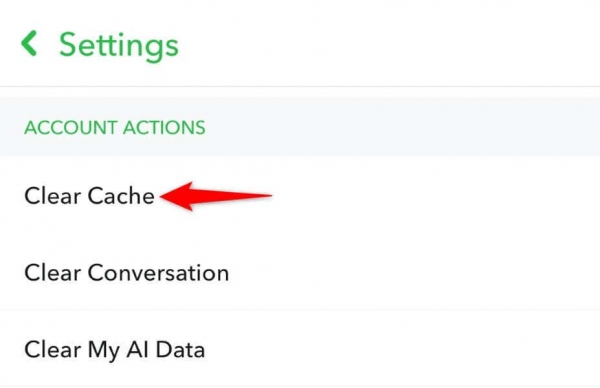
- Выберите «Продолжить» (Android) или «Очистить все» (iPhone), чтобы удалить кэшированные данные вашего приложения.
- Закройте и перезапустите приложение.
Обновите Snapchat на своем iPhone или телефоне Android
Устаревшая версия приложения часто вызывает множество проблем. Возможно, вы используете старую версию приложения со множеством ошибок и проблем.
Вы можете решить эту проблему, обновив приложение до последней версии.
На Android
- Откройте Google Play Store на своем телефоне.
- Найдите Snapchat.
- Нажмите «Обновить» рядом с приложением, чтобы обновить его.
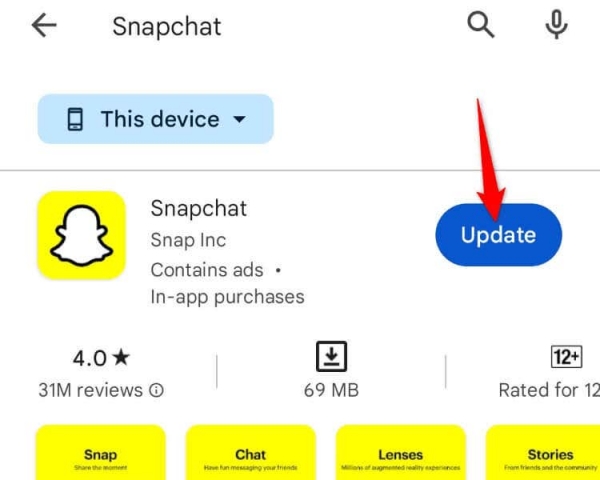
На iPhone
- Запустите App Store на своем iPhone.
- Выберите «Обновления» на нижней панели.
- Выберите «Обновить» рядом с Snapchat в списке.
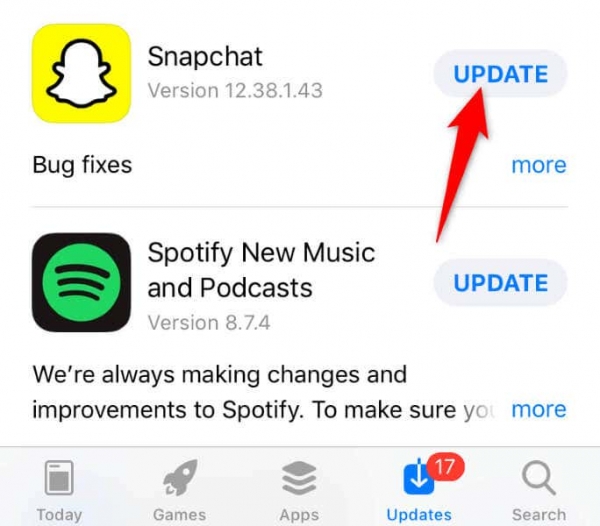
Перезагрузите свой iPhone или телефон Android.
Иногда проблема связана не с вашими приложениями, а с вашим телефоном. В вашем телефоне iPhone или Android может возникнуть небольшой сбой, из-за которого Snapchat не будет работать должным образом. В этом случае вы можете решить эти незначительные проблемы, перезагрузив устройства.
Перезапуск вашего iPhone или телефон Android выключается и снова включает все функции вашей системы, возможно, устраняя проблемы с этими элементами.
На Android
- Нажмите и удерживайте кнопку питания на телефоне.
- В меню выберите «Перезагрузить».
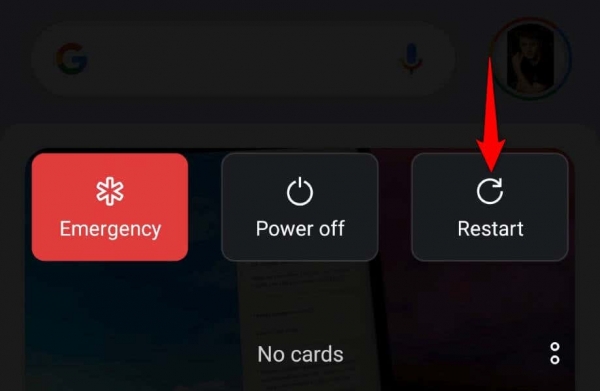
- Запустите Snapchat, когда ваш телефон включится.
На iPhone
- Нажмите и удерживайте клавиши увеличения громкости + в сторону или уменьшения громкости + в сторону на телефоне.
- Перетащите ползунок, чтобы выключить телефон.
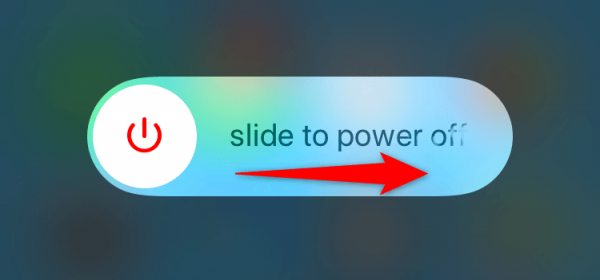
- Включите телефон, нажав и удерживая боковую кнопку.
- Откройте приложение Snapchat.
Выйдите из системы и вернитесь в свою учетную запись Snapchat.
Если вы по-прежнему не получаете уведомления от Snapchat, возможно, у вас возникла проблема с сеансом входа в приложение. В приложении могут возникнуть проблемы с проверкой подлинности ваших данных пользователя на серверах компании, что и вызывает вашу проблему.
Вы можете это исправить, выйдя и снова войдя в свою учетную запись в приложении. Держать ваши данные для входа сотовый телефон
- Откройте Snapchat и войдите в меню настроек.
- Прокрутите меню вниз и выберите «Выйти».
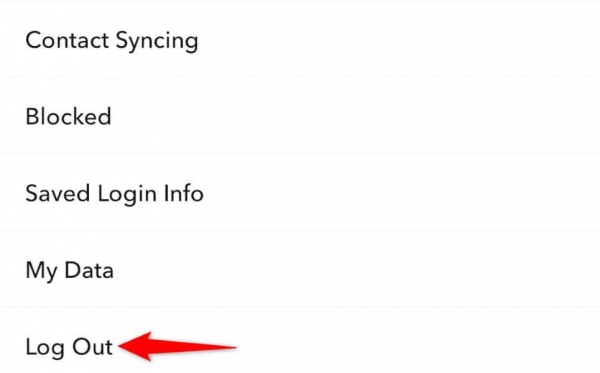
- Выберите «Выйти» в командной строке.
- Закройте и снова откройте приложение.
- Войдите в свою учетную запись в приложении.
Удалите и переустановите Snapchat на свой телефон
Если ни один из вышеперечисленных методов не помог решить вашу проблему, последний вариант — удалите и переустановите приложение Snapchat на вашем телефоне. Ваша проблема может быть связана с неисправными основными файлами приложения, которые вы можете решить, удалив текущие файлы приложения и перенеся рабочие файлы.
На Android
- Откройте панель приложений, нажмите и удерживайте Snapchat и выберите «Удалить».
- Выберите «Удалить» в командной строке.
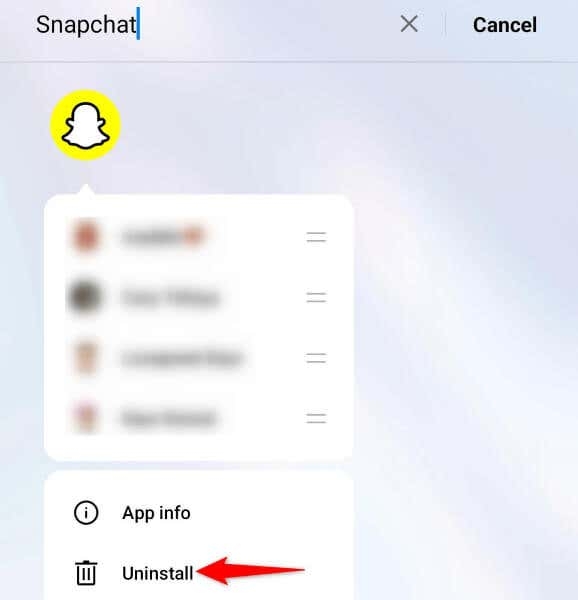
- Запустите Google Play Store, найдите Snapchat и выберите «Установить».
На iPhone
- Нажмите и удерживайте Snapchat на главном экране вашего iPhone.
- Выберите «Удалить приложение» > «Удалить приложение» в меню.
- Переустановите приложение, открыв App Store, найдя Snapchat и коснувшись значка загрузки.
Получайте своевременные оповещения от Snapchat
Snapchat не отправляет вам оповещения об учетной записи по разным причинам. Отсутствие уведомлений может стать большой проблемой, если вы используете это приложение исключительно для общения с друзьями и семьей.
Следуйте методам, изложенным выше, и мы надеемся решить проблему с оповещениями Snapchat на вашем iPhone или устройстве Android.